Localiser des personnes et partager votre position avec l’app Localiser
Découvrez comment utiliser l’app Localiser pour partager votre position avec des amis et des proches. Vous pouvez même configurer des notifications selon la position pour savoir si quelqu’un a quitté un lieu ou vient de rentrer à la maison, ou pour déterminer la position exacte d’un ami que vous êtes sur le point de retrouver.
Partager votre position
Lorsque l’option Partager ma position est activée, vous pouvez partager votre position avec vos amis, votre famille et vos contacts à partir de votre iPhone et de votre iPad, grâce à l’app Localiser. Vous pouvez également partager votre position dans l’app Localiser des personnes sous watchOS 6 ou version ultérieure avec les modèles d’Apple Watch qui disposent du GPS et d’une connectivité mobile et sont jumelés avec votre iPhone.
Si la personne avec qui vous partagez votre position et vous-même possédez tous les deux un iPhone doté d’iOS 15 ou version ultérieure, vous partagez votre position en temps réel, afin que votre ami ou le membre de votre famille puisse voir où vous vous trouvez actuellement. Si vous vous déplacez, cette personne peut avoir une idée de la direction dans laquelle vous allez et de votre vitesse.
Si vous avez déjà configuré le partage familial et que vous utilisez le partage de position, les membres de votre famille apparaissent automatiquement dans Localiser.
Vous pouvez également partager votre position dans les apps Messages et Plans.
Le partage de position n’est pas pris en charge en Corée du Sud et peut être indisponible dans d’autres régions en raison des lois locales.
Partager avec d’autres personnes
Ouvrez l’app Localiser et sélectionnez l’onglet Personnes.
Touchez le .
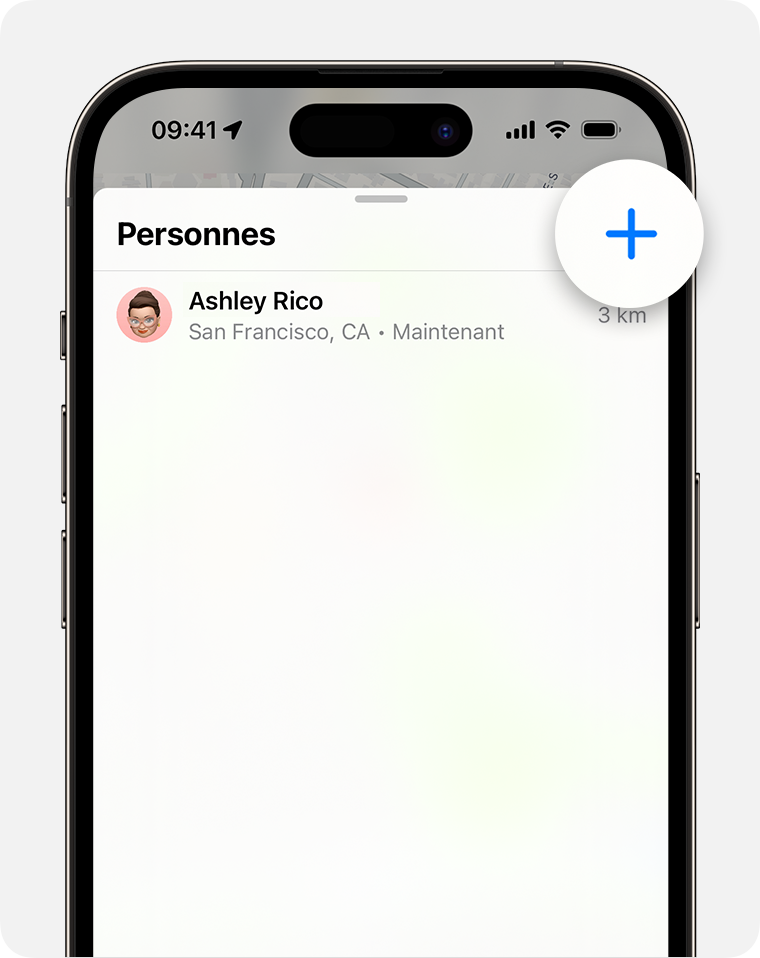
Sélectionnez Partager ma position.
Entrez le nom ou le numéro de téléphone de la personne avec qui vous souhaitez partager votre position.
Sélectionnez Envoyer.
Choisissez de partager votre position pendant une heure, toute la journée ou indéfiniment.
Lorsque vous partagez votre position avec quelqu’un, cette personne a la possibilité de partager également la sienne.
Donner un nom à votre position
Si vous le souhaitez, vous pouvez donner un nom aux endroits où vous vous rendez fréquemment.
Ouvrez l’app Localiser, puis sélectionnez l’onglet Moi.
Faites défiler l’écran vers le bas et touchez Lieu.
Sélectionnez Maison, Bureau, École, Salle de sport, Aucun, ou touchez Étiquette personnalisée pour créer votre propre nom.
Changer d’appareil de partage
Pour modifier l’appareil à partir duquel vous partagez votre position, ouvrez Localiser sur l’appareil à partir duquel vous souhaitez la partager. Sélectionnez l’onglet Moi, puis choisissez Utiliser la position de cet [appareil].
Partager votre position par satellite
Sur les modèles d’iPhone 14 fonctionnant sous iOS 16.1 ou version ultérieure et sur les iPhone 15, vous pouvez également partager votre position par satellite lorsque vous vous trouvez dans un endroit sans couverture mobile, ni Wi-Fi. Vous pouvez partager votre position par satellite uniquement avec les personnes avec qui vous partagiez déjà votre position dans Localiser avant de vous trouver dans une zone sans couverture mobile et Wi-Fi. Vous devez également vous trouver dans un endroit où le partage de position par satellite est disponible.
Vous pouvez mettre à jour votre position par satellite toutes les 15 minutes.
Découvrez comment partager votre position par satellite
Suivre la position partagée d’un ami
Si quelqu’un partage sa position avec vous, ou si vous lui demandez et qu’il accepte de la partager, vous pouvez alors suivre sa position.
Demander à suivre la position de quelqu’un
Pour commencer à suivre une autre personne, vous devez d’abord partager votre position avec elle. Ensuite, procédez comme suit :
Ouvrez l’app Localiser et sélectionnez l’onglet Personnes.
Sélectionnez la personne avec qui vous avez partagé votre position.
Faites défiler l’écran vers le bas et choisissez Demander à suivre la position.
Répondre à une demande de partage de position
Lorsque quelqu’un partage sa position avec vous, vous pouvez choisir de partager également la vôtre :
Ouvrez l’app Localiser et sélectionnez l’onglet Personnes.
Sous le nom de la personne qui vous a envoyé sa position, choisissez Partager pour lui permettre de suivre la vôtre.
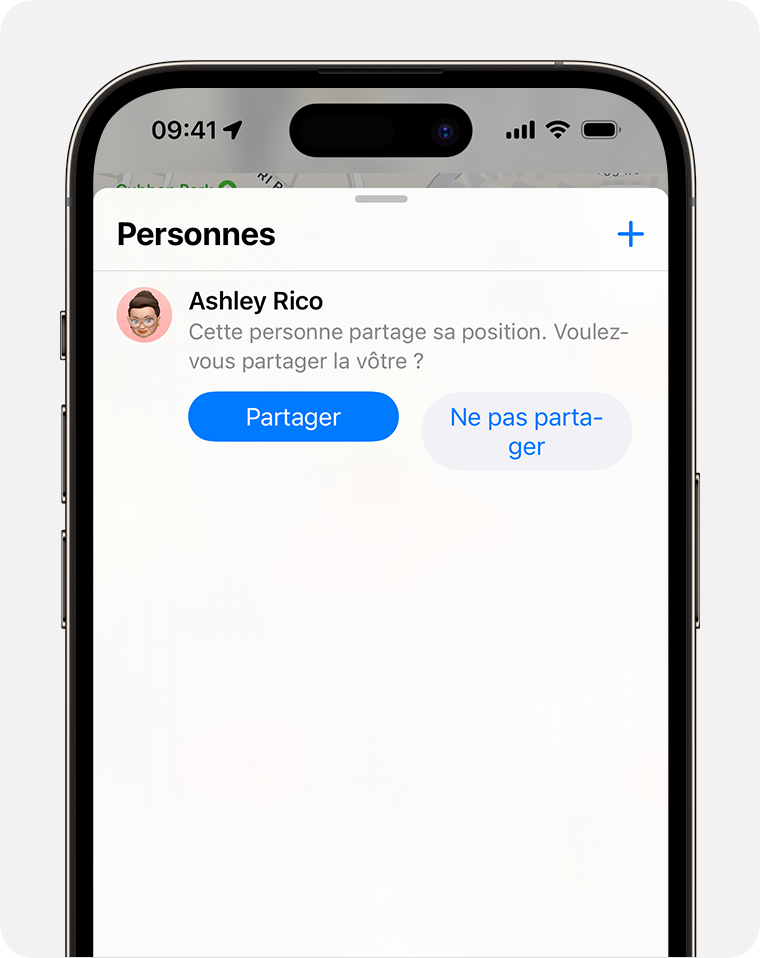
Si vous ne souhaitez pas partager votre position avec cette personne, sélectionnez Ne pas partager (ou Annuler).
Partager les notifications selon une position
Configurez des notifications selon la position récurrentes afin de savoir si une personne est arrivée dans un lieu ou l’a quitté, ou si elle ne se trouve pas à un endroit particulier à un moment donné.
Recevoir une notification lorsqu’un ami arrive, quitte ou ne se trouve pas à une position désignée
Ouvrez l’app Localiser et sélectionnez l’onglet Personnes.
Sélectionnez la personne avec laquelle vous souhaitez partager les notifications.
Faites défiler l’écran vers le bas et sous Notifications, touchez Ajouter.
Touchez Me prévenir pour être averti du changement de position d’un ami.* Touchez Prévenir cet ami pour prévenir un ami de votre changement de position.
Sous Quand, sélectionnez Arrive, Part ou N’est pas à. Si vous partagez votre changement de position, sélectionnez J’arrive ou Je pars.
Sous Lieu, touchez l’écran pour sélectionner votre position actuelle ou touchez Nouveau lieu pour sélectionner une autre position.
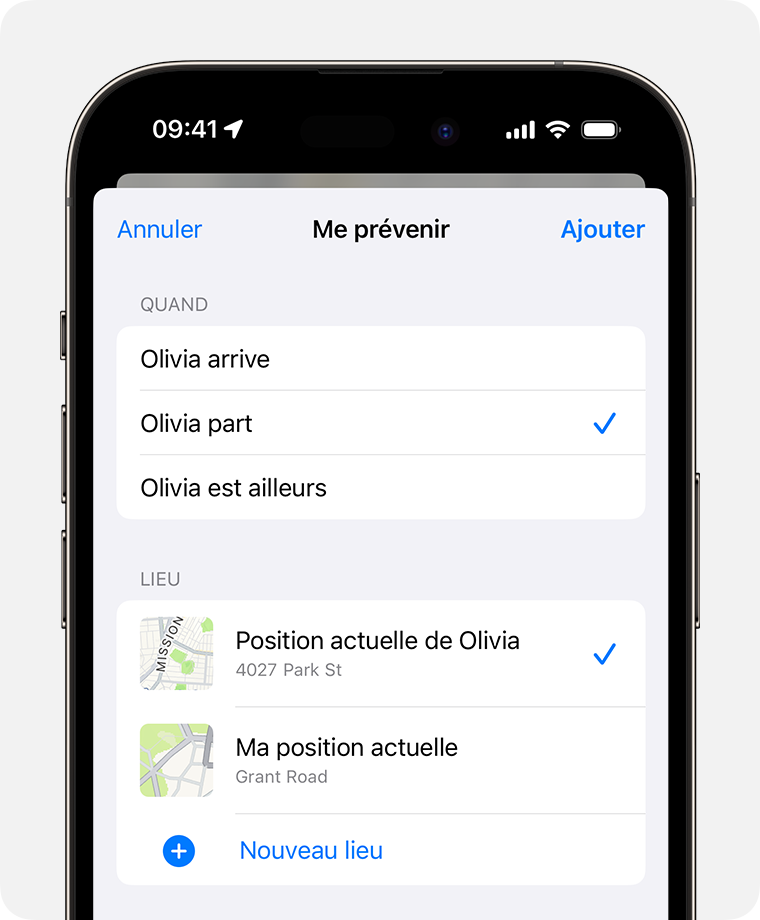
Sous Récurrence, sélectionnez Une seule fois ou Toujours.
* Votre ami sera averti quand vous définirez une notification selon la position. Pour les notifications récurrentes selon la position, votre ami doit accepter l’invitation.
Localiser un ami
Ouvrez l’app Localiser et sélectionnez l’onglet Personnes.
Sous Personnes, choisissez le nom de votre ami qui partage sa position avec vous.
Choisissez Itinéraires pour ouvrir Plans, puis suivez les instructions vers cette position.
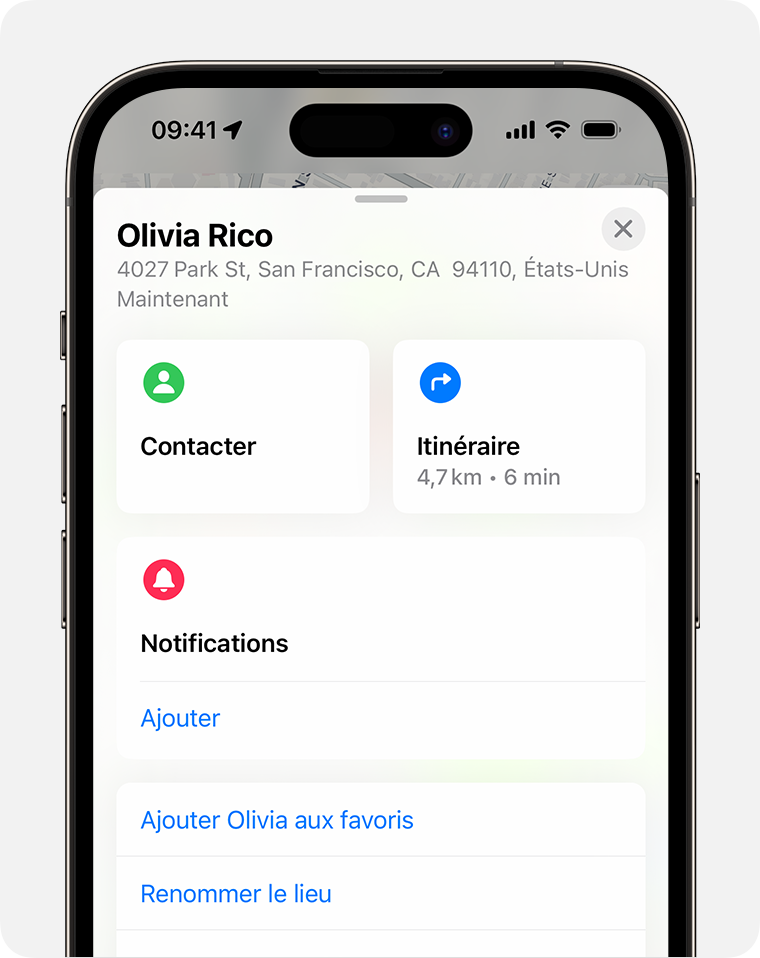
Si votre position apparaît sous le nom de votre ami, vous ne le suivez pas. Si le message affiché indique Aucune position trouvée, cette personne ne peut pas être localisée.
Autres possibilités
Lorsque vous ouvrez l’app Localiser, sélectionnez l’onglet Personnes, puis choisissez le nom d’une personne. Vous pouvez effectuer les opérations suivantes :
Voir la fiche de contact de cette personne.
Sélectionner Itinéraire pour naviguer jusqu’à la position de la personne dans Plans.
Choisir Notifications pour savoir quand la position d’une personne change ou pour informer les autres que votre position a changé.
Ajouter la personne à vos Favoris ou la supprimer. Les membres d’un groupe de partage familial ne peuvent pas être supprimés des Favoris.
Sélectionner Renommer le lieu pour donner un nom à sa position.
Si votre ami ou le membre de votre famille et vous-même possédez tous deux un iPhone 15 ou un iPhone 15 Pro, vous pouvez obtenir des indications vous permettant de vous rejoindre lorsque vous êtes à proximité.
Découvrez comment utiliser la localisation précise pour rejoindre un ami.
Une seule personne à la fois peut utiliser la localisation précise pour obtenir des indications vers la position d’une autre personne. Si vous ne voyez pas la fonctionnalité Rechercher à proximité pour une personne avec qui vous partagez votre position, c’est qu’une autre personne est peut-être déjà en train de la chercher. Vous pouvez patienter un peu, puis réessayer.
Arrêter de partager votre position
Pour arrêter de partager votre position avec tout le monde, procédez comme suit. Vous pouvez également arrêter le partage avec une personne spécifique, ou désactiver Autoriser les demandes d’amis.
Ouvrez l’app Localiser.
Sélectionnez l’onglet Moi.
Désactivez l’option Partager ma position.
Arrêter le partage avec une personne
Ouvrez l’app Localiser et sélectionnez l’onglet Personnes.
Choisissez la personne avec qui vous souhaitez cesser de partager votre position.
Faites défiler l’écran vers le bas et sélectionnez Ne plus partager ma position.
Désactiver Autoriser les demandes d’amitié
Ouvrez l’app Localiser.
Sélectionnez l’onglet Moi.
Désactivez Autoriser les demandes d’amitié.
Si vous supprimez l’application Localiser, le partage de votre position demeure actif. Les personnes avec lesquelles vous avez déjà partagé votre position peuvent toujours la voir. Si vous souhaitez arrêter de partager votre position, réinstallez l’application Localiser et suivez la procédure permettant d’arrêter le partage de votre position.
